Создание ретрансляторов
Для создания ретранслятора выполните следующие шаги:
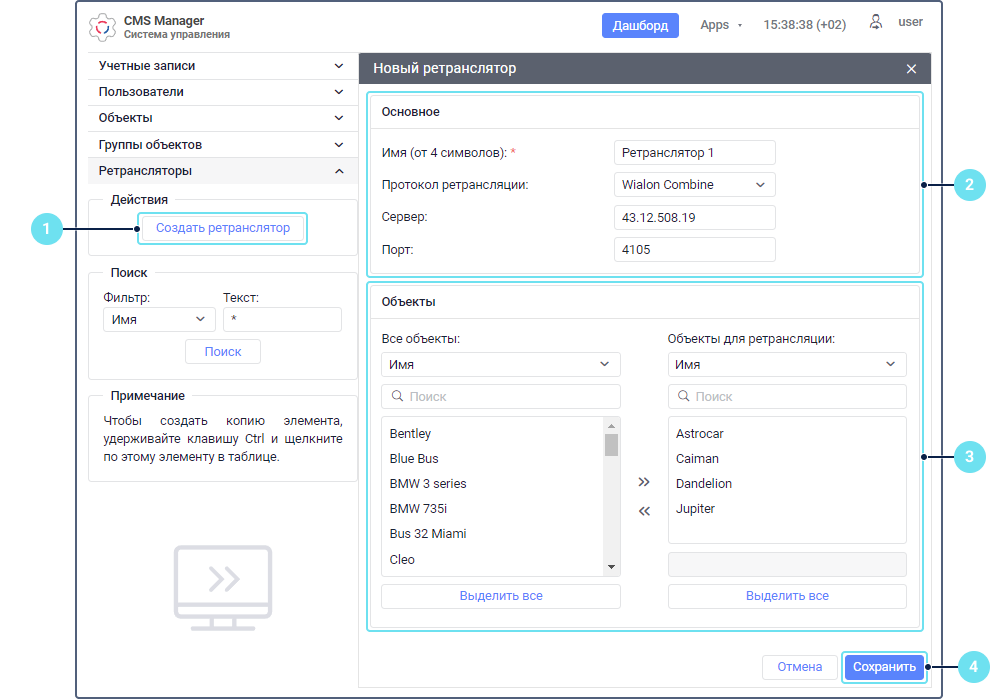
- Нажмите на кнопку Создать ретранслятор в разделе Ретрансляторы.
- Заполните поля в блоке Основное.
- Выберите объекты для ретрансляции.
- Нажмите на Сохранить.
Созданный ретранслятор показывается в таблице результатов после обновления страницы. Ретранслятор создается остановленным. Его можно запустить с помощью иконки  в таблице результатов или аналогичной кнопки в его свойствах.
в таблице результатов или аналогичной кнопки в его свойствах.
Ретрансляторы нельзя создавать от имени другого пользователя.
Основное
В этом блоке укажите основные свойства ретранслятора.
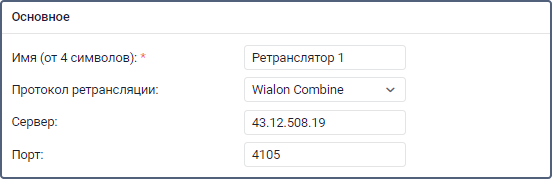
Обязательные для заполнения поля отмечены звездочкой (*).
Поле | Описание |
Имя* | Укажите имя ретранслятора. Оно должно содержать не менее 4 символов. |
Протокол* | Выберите протокол ретрансляции из списка доступных. |
Сервер* | Укажите сервер, на который должны ретранслироваться данные. При ретрансляции данных с одного сервиса Wialon Hosting на другой сервис Wialon Hosting в качестве адреса сервера используется специальная запись. В зависимости от центра обработки данных, в котором находится сервис, принимающий данные, используются следующие записи:
Если вы не знаете, в каком центре обработки данных находится ваш сервис, обратитесь в техническую поддержку по адресу support@wialon.com. |
Порт* | При необходимости измените порт, указанный автоматически (если это поле доступно). |
Дополнительные поля и опции | Заполните дополнительные поля (если они доступны). В зависимости от выбранного протокола ретрансляции, могут показываться следующие поля: ID диспетчера, ID организации, авторизация, логин, пароль и др. Например, для протокола Nis в поле Авторизация вы можете указать логин и пароль через двоеточие (login:password). Для некоторых протоколов доступны опции Безопасное соединение, Отключить авторизацию и др. Для протоколов Wialon Retranslator и Wialon IPS доступна опция Добавить рассчитанные значения датчиков, а для EGTS — Ретранслировать данные по топливу. При включении этих опций также ретранслируются рассчитанные значения датчиков или данные о топливе соответственно. |
Объекты
В этом блоке необходимо выбрать объекты для ретрансляции. Для этого в списке Все объекты выделите необходимые и перенесите их в список Объекты для ретрансляции с помощью иконки  . Чтобы выбрать все объекты одновременно, нажмите на кнопку Выделить все. Для выбора сразу всех или нескольких объектов можно также использовать специальные комбинации клавиш. Чтобы добавить один объект для ретрансляции, достаточно двойного щелчка по его имени.
. Чтобы выбрать все объекты одновременно, нажмите на кнопку Выделить все. Для выбора сразу всех или нескольких объектов можно также использовать специальные комбинации клавиш. Чтобы добавить один объект для ретрансляции, достаточно двойного щелчка по его имени.
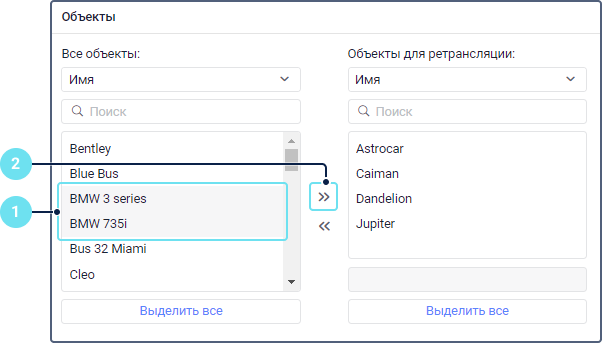
Для быстрого поиска объектов над списками предусмотрены динамические фильтры по разным критериям: имя, уникальный ID, тип устройства и др. Критерий выбирается в поле над фильтром.
Сообщения от объектов с неуказанным уникальным ID не ретранслируются, поэтому такие объекты не сохраняются в списке объектов для ретрансляции. При повторном открытии свойств ретранслятора они снова показываются в списке Все объекты.
Если в свойствах объекта указано два уникальных ID, то при ретрансляции используется первый из них.
Если на стороннем сервере идентификатор объекта отличается от уникального ID объекта в Wialon, то следует указать этот идентификатор. Для этого выделите необходимый объект в спиcке объектов для ретрансляции и отредактируйте его идентификатор в поле под списком. Поле становится активным после выбора объекта. Для ретрансляции по протоколу Granit Navigator идентификатор объекта должен быть числом от 0 до 65535. При указании идентификатора объекта для стороннего сервера уникальный ID этого объекта в Wialon не меняется.
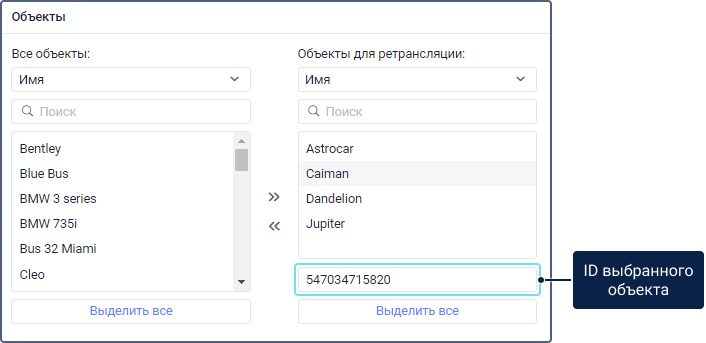
Чтобы удалить объекты из списка объектов для ретрансляции, воспользуйтесь способом, обратным их добавлению в этот список.